Малюємо трикутник в Фотошопі
У свою бутність «чайником», я зіткнувся з необхідністю намалювати трикутник в Фотошопі. Тоді з цим завданням без сторонньої допомоги мені впоратися не вдалося.
Виявилося, що все не настільки складно, як могло здатися на перший погляд. У цьому уроці я поділюся з Вами досвідом в малюванні трикутників.
Існують два (відомих мені) способу.
Перший спосіб дозволяє зобразити рівносторонній трикутник. Для цього нам потрібен інструмент під назвою «Багатокутник». Знаходиться він в розділі постатей на правій панелі інструментів.

Цей інструмент дозволяє малювати правильні багатокутники із заданим числом сторін. У нашому випадку їх (сторін) буде три.

Після настройки кольору заливки
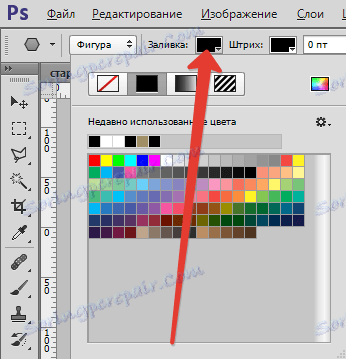
ставимо курсор на полотно, затискаємо ліву кнопку миші і малюємо нашу фігуру. У процесі створення трикутник можна обертати, не відпускаючи кнопку миші.
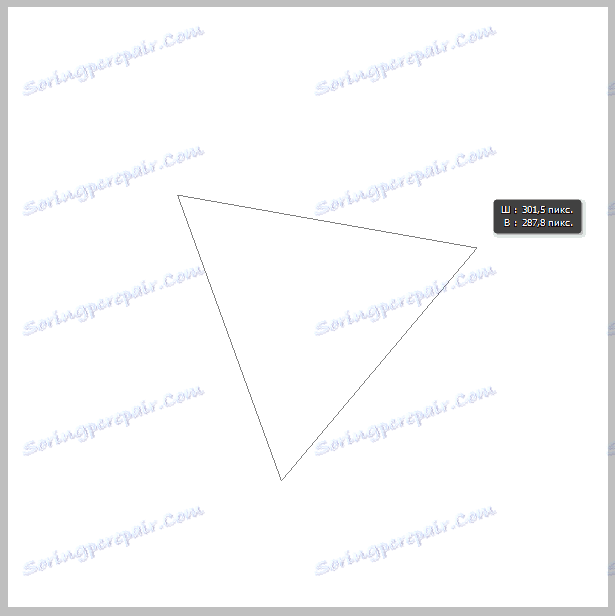
Отриманий результат:
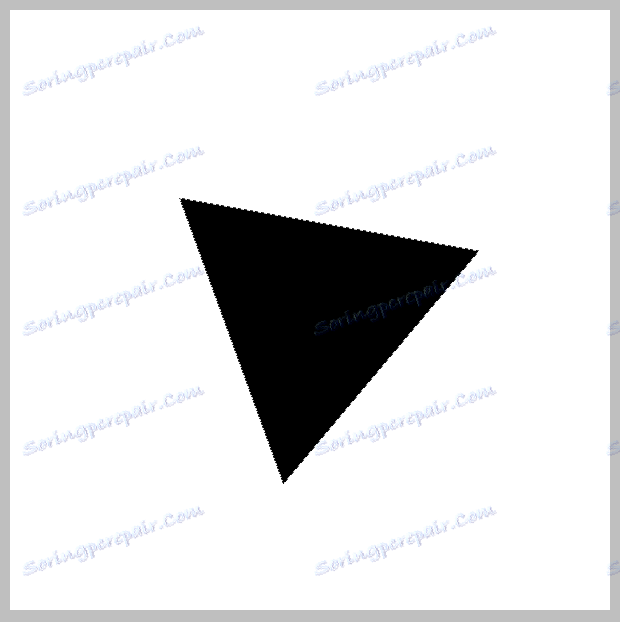
Крім того, можна намалювати фігуру без заливки, але з контуром. Лінії контуру налаштовуються у верхній панелі інструментів. Там же налаштовується і заливка, вірніше її відсутність.
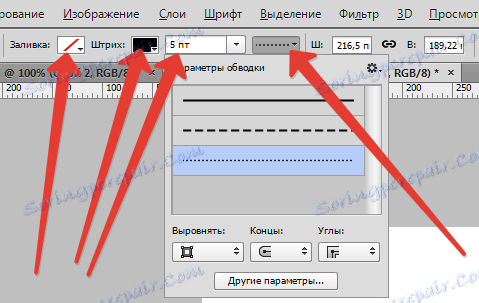
У мене вийшли такі трикутники:
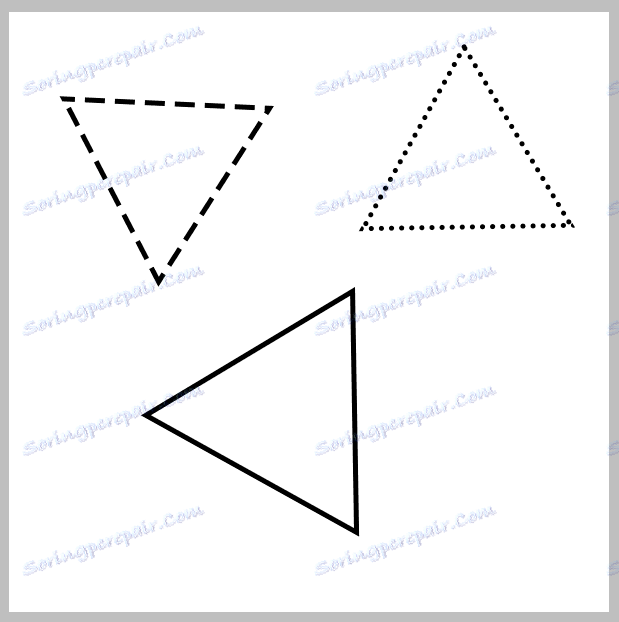
З настройками можна експериментувати, домагаючись потрібного результату.
Наступний інструмент для малювання трикутників - «Прямолінійне ласо».
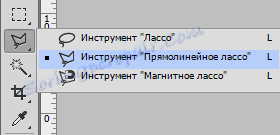
Цей інструмент дозволяє малювати трикутники з будь-якими пропорціями. Давайте спробуємо зобразити прямокутний.
Для прямокутного трикутника нам знадобиться точно намалювати прямий (хто б міг подумати ...) кут.
Скористаємося напрямними. Як працювати з напрямними лініями в Фотошопі, читайте в цієї статті .
Отже, статтю прочитали, тягнемо напрямні. Одну вертикальну, іншу горизонтальну.
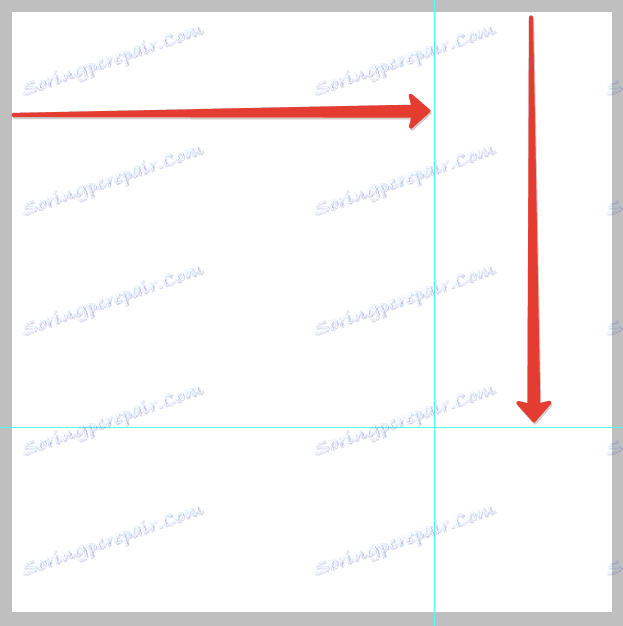
Щоб виділення «притягалися» до напрямних, включаємо функцію прив'язки.
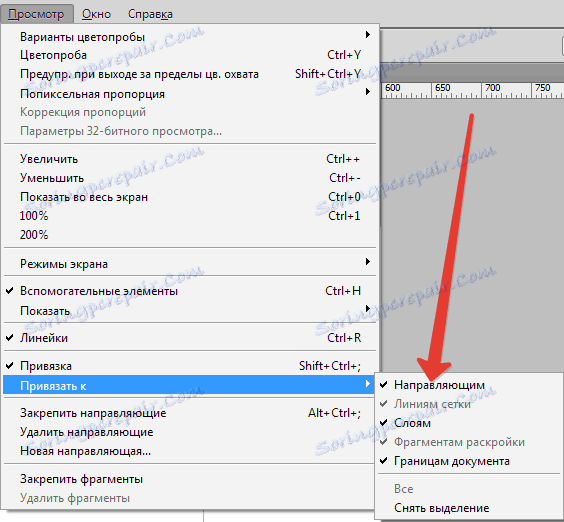
Далі беремо «Прямолінійне ласо» і малюємо трикутник потрібного розміру.
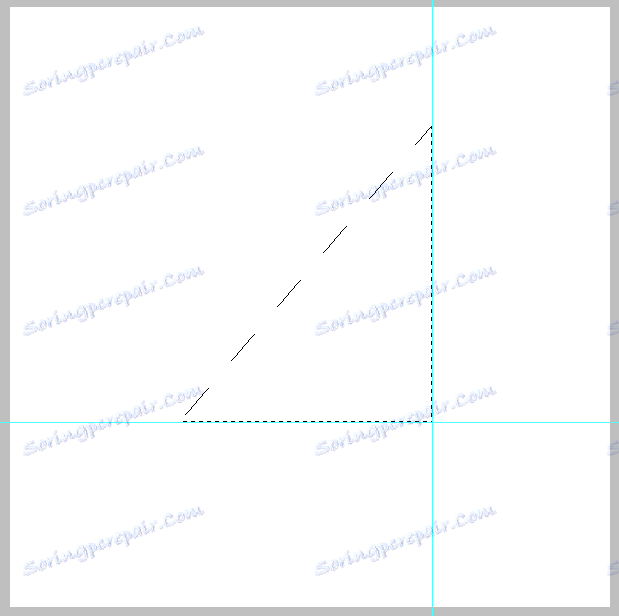
Потім натискаємо правою кнопкою миші всередині виділення і вибираємо, в залежності від потреб, пункти контекстного меню «Виконати заливку» або «Виконати обведення».
Колір заливки налаштовується таким чином:
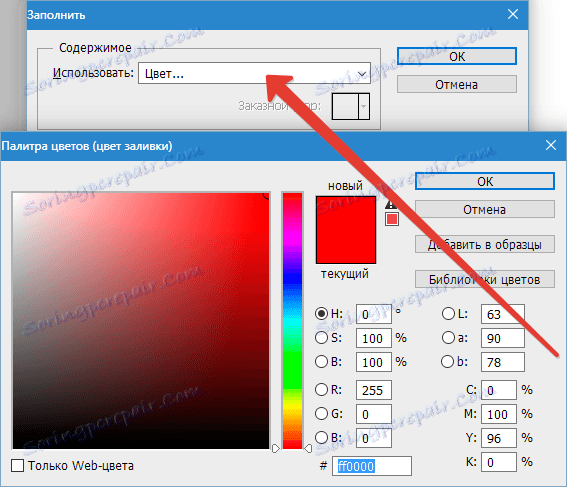
Для обведення також можна налаштувати ширину і розташування.
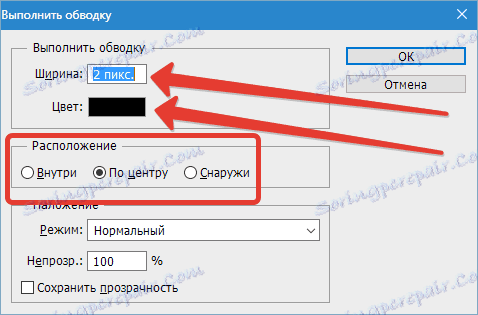
Отримуємо наступні результати:
Заливка.
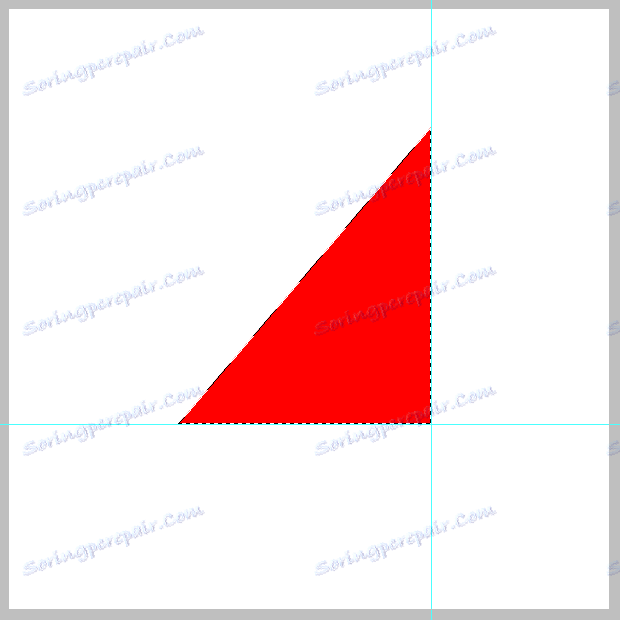
Обведення.
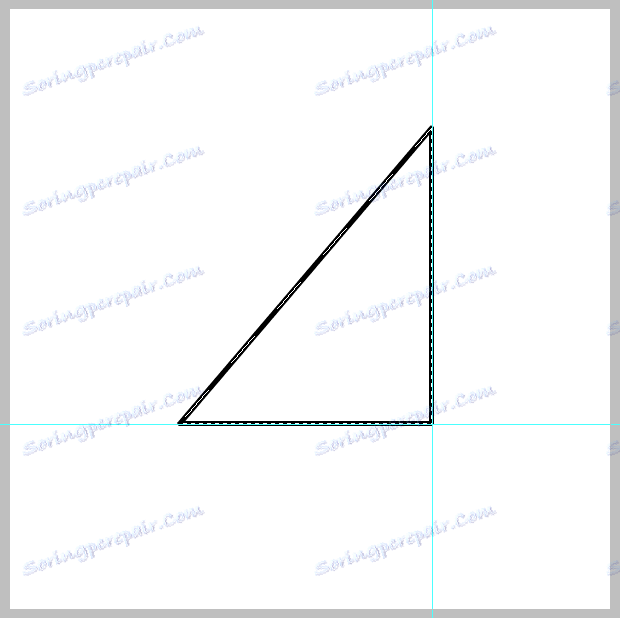
Для отримання гострих кутів обведення потрібно виконувати «Усередині».
Після зняття виділення (CTRL + D) отримуємо готовий прямокутний трикутник.
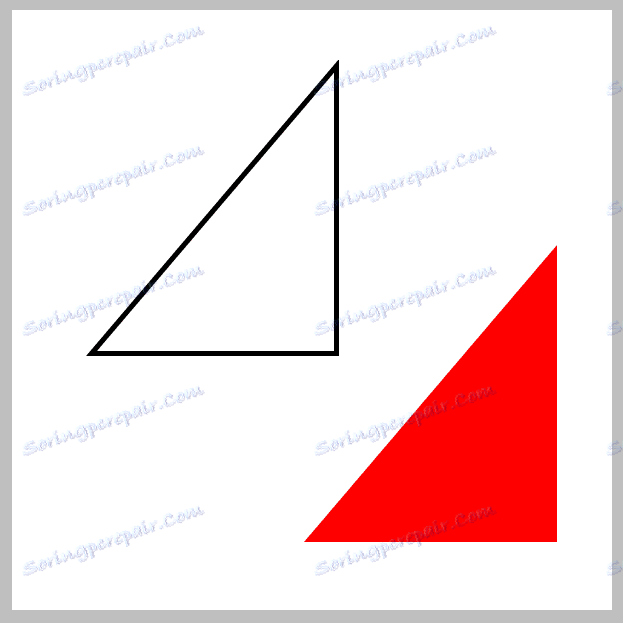
Ось такі два найпростіших способу малювання трикутників в програмі Фотошоп.
